PAGES in TIFF konvertieren
Konvertieren Sie PAGES dokumente in das TIFF Format, bearbeiten und optimieren Sie dokumente online und kostenlos.

Die PAGES-Dateierweiterung ist hauptsächlich mit Apple Pages verbunden, einer Textverarbeitungsanwendung in der iWork-Suite. Eine PAGES-Datei wird zum Erstellen und Bearbeiten von Dokumenten verwendet, einschließlich Text, Bildern, Tabellen und Diagrammen. Seit seiner Einführung durch Apple Inc. im Jahr 2005 hat sich das Pages-Format weiterentwickelt und die Kompatibilität mit anderen Dokumentformaten wie PDF und Microsoft Word verbessert. Dieses Dateiformat wird besonders für seine nahtlose Integration in das Apple-Ökosystem geschätzt und ermöglicht die Dokumentenerstellung auf Mac-, iPad- und iPhone-Geräten.
Das Tagged Image File Format (TIFF) ist ein flexibles und anpassungsfähiges Bilddateiformat, das in professionellen Umgebungen häufig verwendet wird, da es in der Lage ist, hochqualitative Bilder mit reicher Detailtreue zu speichern. Entwickelt von der Aldus Corporation im Jahr 1986, unterstützen TIFF-Dateien verschiedene Farbräume und Komprimierungsmethoden, was sie ideal für Archivierungszwecke, hochauflösendes Scannen und Desktop-Publishing macht. Seine Vielseitigkeit und robuste Metadatenhandhabung stellen sicher, dass TIFF in Branchen, die präzise Bildtreue erfordern, ein unverzichtbares Format bleibt.
Ziehen Sie oder wählen Sie die PAGES Datei von Ihrem System.
Schließen Sie die PAGES zu TIFF Konvertierung ab, indem Sie Werkzeuge anwenden und Konvertieren anklicken.
Sie werden zur Download-Seite weitergeleitet, um die TIFF bild zu erhalten.
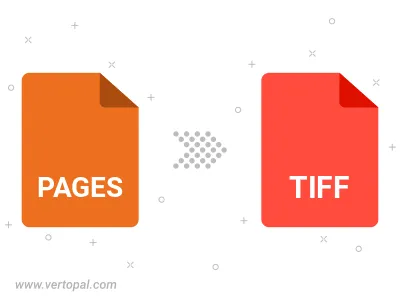
Vertopal CLI gewährleistet die zuverlässige Umwandlung von PAGES dokument in TIFF bild.
cd, um den PAGES Ordner zu öffnen oder den Pfad anzugeben.